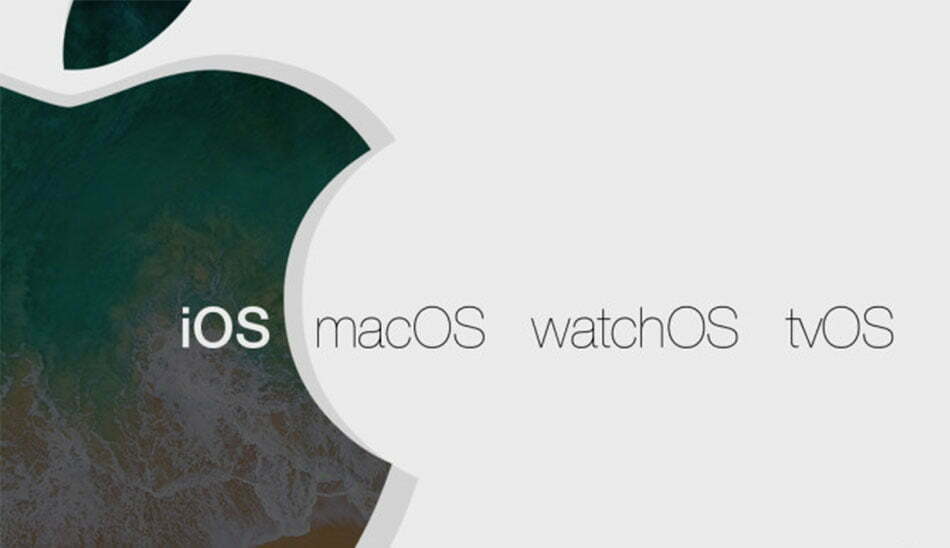اپل در روز گذشته از انواع و اقسام دست آوردهای نرم افزاری خود رونمایی کرد. سیستم عاملهای watchOS 5، macOS 10.14، iOS 12 و tvOS 12 در شب گذشته توسط کارشناسان اپل معرفی شدند. در ادامه به آموزش نصب هر کدام میپردازیم.
اپل دیشب در کنفرانس WWDC 2018 نسخههای جدید انواع سیستم عاملهای خود را معرفی کرد. این شرکت هر ساله به روز رسانیهای مهمی برای سیستم عاملهای iOS، macOS، watchOS و tvOS منتشر میکند. معمولا اپل ابتدا نسخههای بتای این سیستم عاملها را برای استفاده توسعهدهندگان منتشر میکند. ابتدا قبل از هر چیزی باید بگوییم که اگر قصد دارید از تمام ویژگیهای سیستم عامل جدیدی که نصب میکنید بهرهمند شوید، به نسخه بتا اعتماد نکنید چرا که این نسخهها معمولا ناپایدار هستند و بخاطر همین است که اپل نسخه بتای عمومی را چند هفته بعد منتشر میکند. اما اگر یکی از 20 میلیون توسعهدهنده اپل هستید، داستان فرق میکند.

چند سال پیش، اپل کاربران مختلف خود را در سیستم عاملهای iOS و macOS جدا کرد. کاربران برای استفاده از این دو سیستم عامل باید به صورت جداگانه حساب توسعهدهنده بسازند که هزینه سالانه آن 99 دلار است. خبر خوب این است که دیگر شما نیازی به انجام این کار ندارید، بنابراین هر کس با داشتن پروفایل تنظیمات (configuration profile)، که به دست آوردن قانونی آن مستلزم داشتن حساب توسعهدهنده اپل است، میتواند نسخه بتا را نصب کند. در ادامه آموزش نصب نسخه بتای این سیستم عاملها را برای شما بیان میکنیم.
پروفایل تنظیمات 5 watchOS و 12 iOS
سادهترین راه نصب نسخههای بتا در این سیستم عاملها از طریق پروفایل تنظیمات است. این روش از دیگر روشها بهتر است که در ادامه دلیل آن را میفهمید. نحوه نصب 5 watchOS و 12 iOS با هم گفته میشود زیرا روش نصب آنها بسیار مشابه هم هستند.

برای نصب سیستم عامل بتای WatchOS 5 تنها راه شما استفاده از پروفایل تنظیمات است. چرا که اپل واچ هیچ پورتی برای اتصال به کامپیوتر و انجام کارهای بوت و فلش ندارد. برای آپدیت کردن سیستم عامل iOS و WatchOS خود به نسخه بتای آنها، به صورت زیر عمل کنید:
1. از صفحه دانلود Apple Developer، پروفایل تنظیمات را برای 5 watchOS و 12 iOS دانلود کنید.
2. اگر قصد نصب سیستم عامل iOS را دارید، از راهنمایی که به شما ارائه میشود استفاده کنید اما اگر قصد نصب این سیستم عامل را روی WatchOS دارید، از گزینه install on my paired Apple Watch را انتخاب کنید.
3. اگر فایل بالا را از کامپیوتر خود دانلود کردهاید، باید آن را به آیفون خود منتقل کنید. پس از انتقال، از راهنمایی که در بخش 2 به آن اشاره کردیم، استفاده کنید.
4. برای سیستم عامل 12 iOS به آدرس Settings -> General -> Software Update و برای 5 watchOS به بخش General -> Software Update بروید، اکنون باید اعلان نصب سیستم عامل بتا را در این بخشها ببینید.
5. با وای فای یا دیتای گوشی خود این آپدیت را دانلود کنید، حتما به یاد داشته باشید که گوشی شما باید 50 درصد و یا بیشتر شارژ داشته باشد.

فلش کردن iOS 12
اگر میخواهید از روش بالا استفاده نکنید و آپدیت را مستقیما دانلود و نصب کنید، طبق دستورالعمل زیر پیش بروید:
1. از صفحه دانلود Apple Developer، نسخه بتای 12 iOS را متناسب با دستگاه خود دانلود کنید.
2. آیفون، آیپد و یا آیپادی را که قصد دارید آپدیت کنید به کامیپوتر متصل کرده و iTunes را اجرا کنید.
3. در پیغام مشاهده شده، اجازه دسترسی کامپیوتر به دستگاه خود را بدهید.
4. وقتی دکمه Shift را در ویندوز، یا دکمه Option را در سیستم عامل macOS نگه میدارید، دو گزینه «Restore iPhone» و «Check for Update» ظاهر میشوند که گزینه اول دستگاه را به طور کامل ریست کرده و گزینه دوم با حفظ اطلاعات شما، سیستم عامل را به عنوان آپدیت نصب میکند. در صورت انتخاب گزینه اول حتما از فایل های ضروری خود پشتیبان داشته باشید.
5. در صفحهای که ظاهر شده، به دنبال فایل دانلود شده خود در مرحله 1 بگردید و آن را نصب کنید.

نصب بتای توسعهدهندگان macOS
در سیستم عامل مک، داستان متفاوت است چرا که هیچ فایلی برای فلش کردن سیستم عامل قبلی در مک وجود ندارد. شما باید برای دانلود سیستم عامل بتا برای macOS به صورت زیر عمل کنید:
1. از صفحه دانلود Apple Developer فایل macOS 10.14 را دانلود کنید.
2. این فایل دانلود شده را باز کرده و اجرا کنید و طبق دستورالعملهایی که به شما میدهد پیش بروید.
3. بعد از اجرای دستورالعملهای بالا، شما میتوانید از اپ استور سیستم عامل مک، نسخه بتای macOS را دانلود کنید.

پروفایل تنظیمات tvOS
برای این سیستم عامل هم مثل watchOS و iOS باید پروفایل تنظیمات دانلود شود. اما به دلیل اینکه هیچ مرورگر اینترنتی در تلویزیون های اپل وجود ندارد، شیوه دانلود کمی متفاوت است. لازم به ذکر است که اپل این سیستم عامل را بنا به دلایلی، تنها برای تلویزیونهای نسل چهارم (تلویزیون هایی که کیفیت 4K دارند) قابل دانلود کرده است:
1. در یک لپتاپ مک، به صفحه دانلود Apple Developer رفته و پروفایل تنظیمات tvOS 12 را دانلود کنید.
2. اطمینان حاصل کنید که آخرین نسخه از Apple Configurator و Xcode روی لپتاپ شما نصب است. اگر نصب نیستند، آنها را از صفحه دانلود Apple Developer دانلود و نصب کنید.
3. تلویزیون اپل خود را از برق بکشید.
4. تلویزیون اپل خود را با یک کابل USB Type-C به لپتاپ خود وصل کنید.
5. تلویزیون اپل خود را به برق متصل کنید.
6. Apple Configurator را اجرا کنید.
7. تلویزیون اپل را در بین گزینهها یافته و پروفایل تنظیمات آن را نصب کنید.
همچنین میتوانید تلویزیون اپل خود را از طریق وای فای و با Xcode به لپتاپ خود متصل کرده و تمام مراحل بالا را بدون وجود اتصال کابلی انجام بدهید.
فلش کردن tvOS 12 روی تلویزیونهای نسل چهارم اپل
این روش مشابه فلش iOS 12 است با این تفاوت که گزینه «Check for Update» وجود ندارد و شما تمام اطلاعات خود را بعد از فلش کردن از دست میدهید. برای فلش کردن 12 tvOS به شکل زیر عمل کنید:
1. فایل بتای سیستم عامل 12 tvOS را از صفحه دانلود Apple Developer دانلود کنید.
2. تلویزیون اپل خود را از برق بکشید.
3. تلویزیون اپل خود را با کابل USB Type-C به کامپیوتر وصل کنید.
4. تلویزیون اپل خود را به برق متصل کنید.
5. در نرم افزار iTunes تلویزیون اپل را انتخاب کنید.
6. با نگه داشتن دکمه Option در مک یا Shift در ویندوز، روی گزینه Restore Apple TV کلیک کنید.
7. در صفحه ظاهر شده، فایل دانلود شده در مرحله 1 را بیابید و آن را نصب کنید.
با استفاده از روشهای بالا شما میتوانید نسخه بتای سیستم عامل دستگاههای اپل خود را دریافت و نصب کنید. به یاد داشته باشید که اگر چند هفته یا چند ماه صبر کنید، نسخههای اصلی و پایدار تمام این سیستم عاملها منتشر میشوند.